¿Qué debo hacer si las llamadas por WiFi no funcionan a través del router inalámbrico TP-Link?
Nota: Asegúrese de que su proveedor de servicios de Internet le proporcione un servicio de llamadas por Wi-Fi y que el teléfono tenga la opción de llamadas por Wi-Fi disponible en la configuración. Si no puedes encontrar ninguna opción de llamadas Wi-Fi en tu teléfono, comunícate con el fabricante para verificar si tu teléfono admite llamadas Wi-Fi o no.
Paso 1. Verifique si está ejecutando el firmware más reciente para el router TP-Link.
Si no está seguro de qué versión de firmware está ejecutando, puede descargar el firmware más reciente desde el sitio web de TP-Link. Acerca de cómo actualizar el firmware, consulte ¿Cómo actualizar el firmware en los routeres Wi-Fi TP-Link (nuevo logotipo)?
Paso 2. Deshabilite SIP ALG.
En el router inalámbrico, puede ir a Reenvío Avanzado > Redireccionamiento NAT > desmarcar "Habilitar SIP ALG" > hacer clic en Guardar.
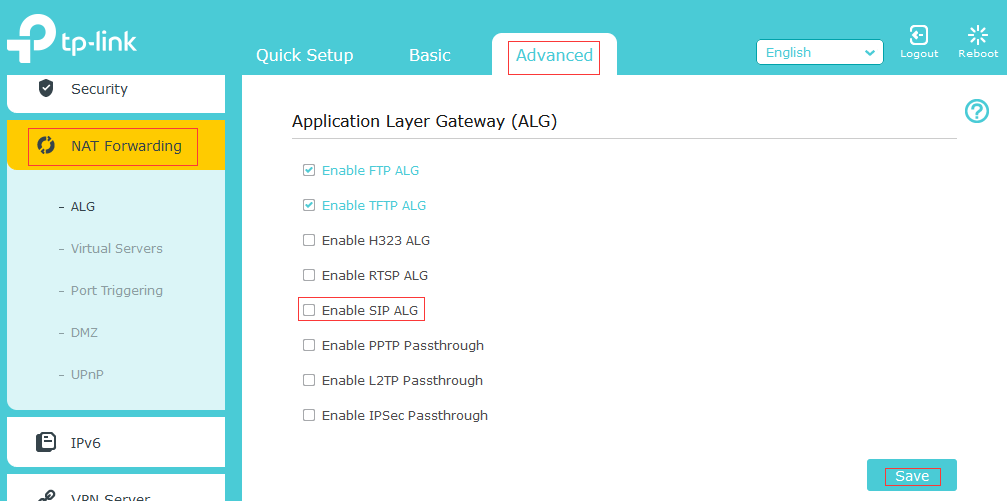
En el deco, consulte la pregunta frecuente ¿Cómo deshabilitar SIP ALG en Deco?
Paso 3. Reserve la dirección IP del teléfono inteligente en el router TP-Link. Puede consultar ¿Cómo configurar la reserva de direcciones en routeres Wi-Fi (nuevo logotipo)?
Para deco, consulte la pregunta frecuente ¿Cómo configurar la reserva de direcciones con Deco?
Paso 4. Habilite el reenvío de puertos para el puerto UDP 500 (IKE2) y el puerto 4500 (IPsec Nat Traversal). Consulte Reenvío de puertos: ¿cómo configurar el servidor virtual en el router inalámbrico TP-Link?
Para Deco, consulte la pregunta frecuente¿Cómo configurar la función de reenvío de puertos en Deco?
Por ejemplo: - Para abrir el puerto 500, ingrese los detalles a continuación.
Puerto interno: 500
IP interna: Dirección IP reservada para el teléfono inteligente
Puerto externo: 500
Protocolo: TODOS
(Opcional) Paso 5. Habilite las entradas de desencadenador de puerto para el puerto UDP 500 (IKE2) y el puerto 4500 (IPsec Nat Traversal).
Consulte la captura de pantalla a continuación para habilitar el activador de puerto.
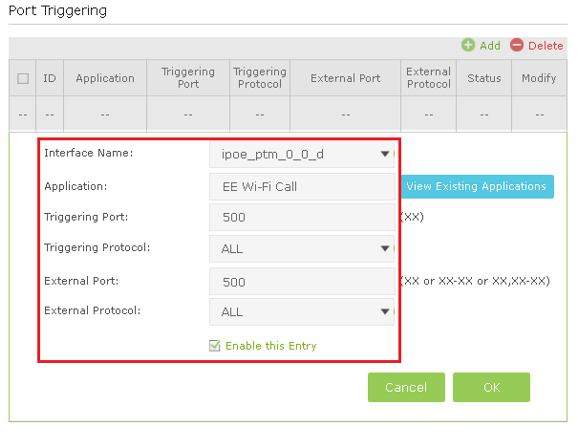
Paso 6. Ahora, intente conectar el teléfono inteligente al router TP-Link Wi-Fi y realice llamadas a través de Wi-Fi.
Si aún no puede usar las llamadas Wi-Fi después de seguir las instrucciones anteriores, comuníquese con el soporte técnico de TP-Link con la información a continuación:
1. País e ISP que proporciona llamadas Wi-Fi.
2. Capturas de pantalla de la configuración anterior que ha establecido en el router TP-Link.
3. Modelo de teléfono y sistema operativo. (Pruebe con teléfonos Android e IOS si es posible)
4. Detalles del problema. ¿No se muestra el icono de llamadas Wi-Fi? ¿O no puedes marcar en Wi-Fi?
5. Versión de hardware y firmware del router TP-Link.
Conozca más detalles de cada función y configuración, vaya al Centro de descargas para descargar el manual de su producto.
¿Es útil este artículo?
Tus comentarios nos ayudan a mejorar esta web.

3.0_A_RGB_normal_1584493572647x.png)
